Índice
Como você já deve ter descoberto, no Windows 10, o comando Telnet, "não é reconhecido como um comando interno ou externo, programa operável ou arquivo de lote". Isto está acontecendo, porque o cliente Telnet, que é uma ferramenta muito útil para os administradores verificarem e testarem a conectividade de rede, está desabilitado por padrão no Windows 10.

Neste tutorial você encontrará todas as formas disponíveis para ativar o comando 'Telnet' no Windows 10 a fim de resolver o erro "telnet não é reconhecido como um comando interno ou externo, programa operável ou arquivo de lote".
Como Ligar o Cliente Telnet no Windows 10.
Habilitar cliente Telnet a partir de Programas e Recursos.Método 2. Habilitar cliente Telnet a partir de Prompt de Comando.Método 3. Habilitar cliente Telnet a partir de PowerShell ou Prompt de Comando usando DISM. Método 1. Como habilitar cliente Telnet a partir de Programas e Recursos.
1. Aberto Programas e características no Painel de Controlo.
2. Clique Ligar ou desligar as funcionalidades do Windows ...à esquerda.
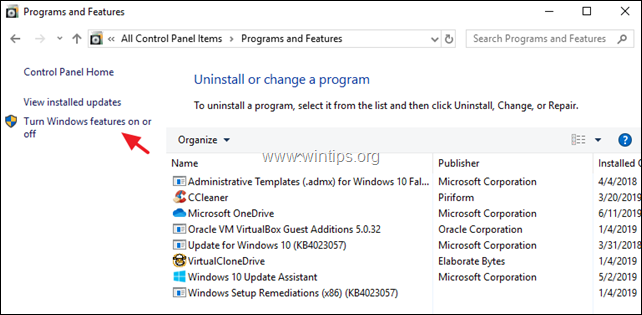
3. Selecione o Cliente Telnet e clique OK .
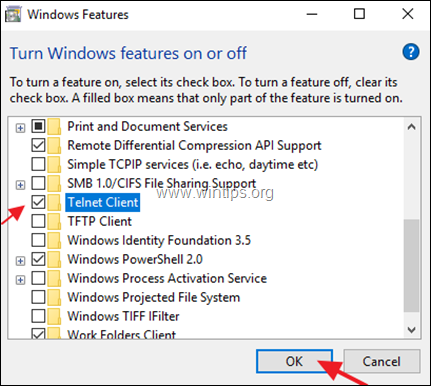
4. Deixe o Windows instalar os arquivos necessários para o cliente Telnet.
5. Quando a instalação estiver concluída, clique em Fechar ...qualquer que seja o seu fim!
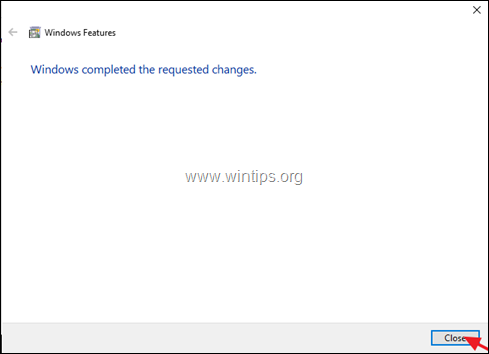
Método 2. como instalar o cliente Telnet a partir do prompt de comando no Windows 10.
Para ativar o cliente Telnet a partir do prompt de comando no Windows 10:
1. Aberto Pronta de Comando como Administrador Para fazer isso:
1. no tipo de caixa de pesquisa: linha de comando or cmd
2. clique com o botão direito do mouse em Pronta de Comando resultado e selecione Corra como Administrador.
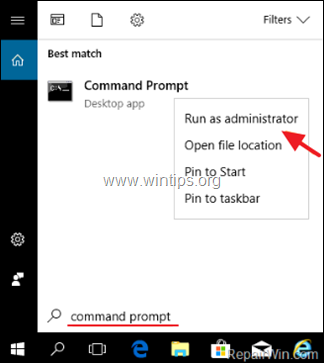
2. No prompt de comando, cole o comando abaixo e pressione Entre.
- pkgmgr /iu: "TelnetClient" (Cliente Telnet)

Método 3. como adicionar o recurso Cliente Telnet do PowerShell no Windows 10.
1. Aberto PowerShell (ou Prompt de Comando) como Administrador Para abrir o PowerShell como administrador:
1. no tipo de caixa de pesquisa: powerhell
2. clique com o botão direito do mouse sobre Windows PowerShell sobre os resultados e selecione Executar como administrador .
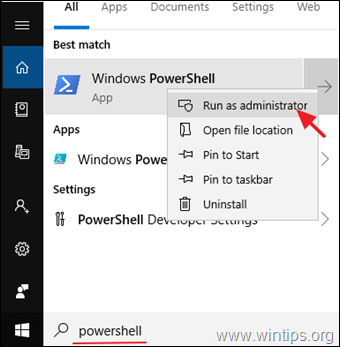
3. No PowerShell, dê o seguinte comando para habilitar o cliente Telnet:
- desmontar /online /Enable-Feature /FatureName:TelnetClient
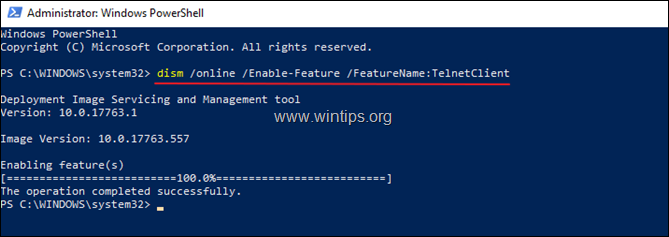
É isso! Diga-me se este guia o ajudou deixando o seu comentário sobre a sua experiência. Por favor, goste e partilhe este guia para ajudar os outros.

Andy Davis
O blog de um administrador de sistema sobre o Windows





